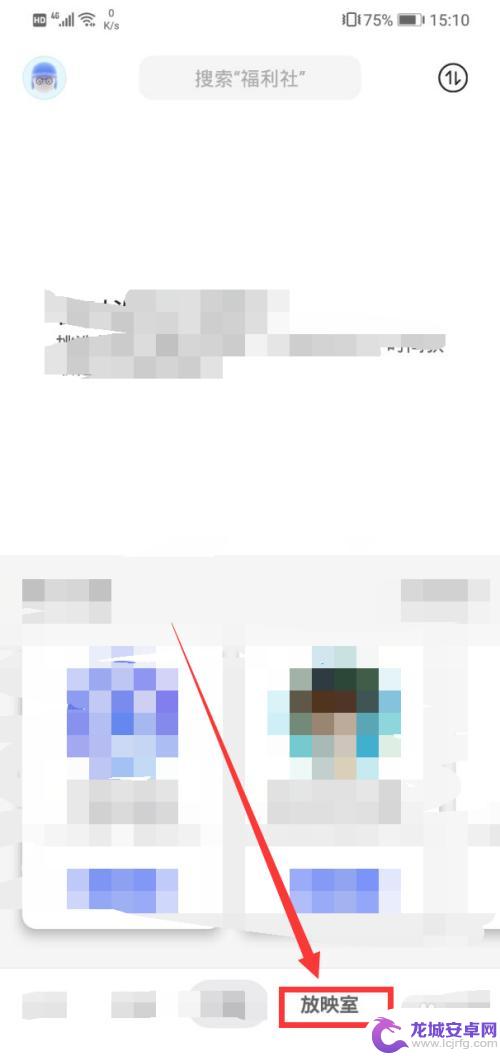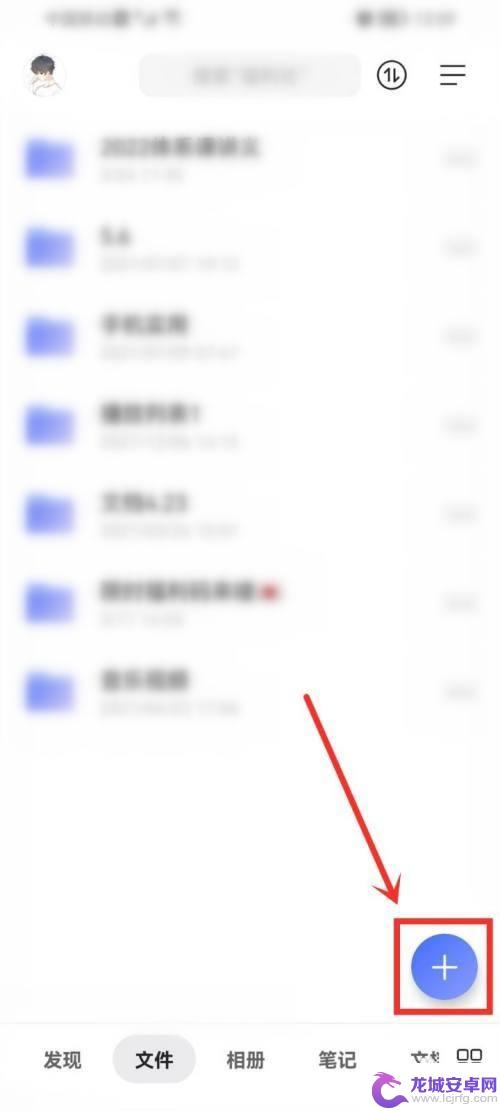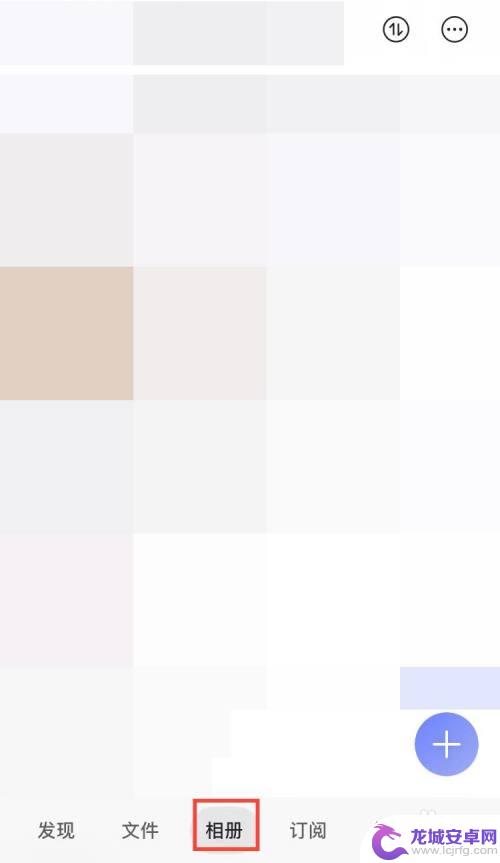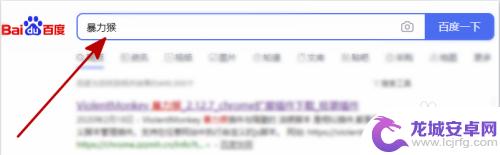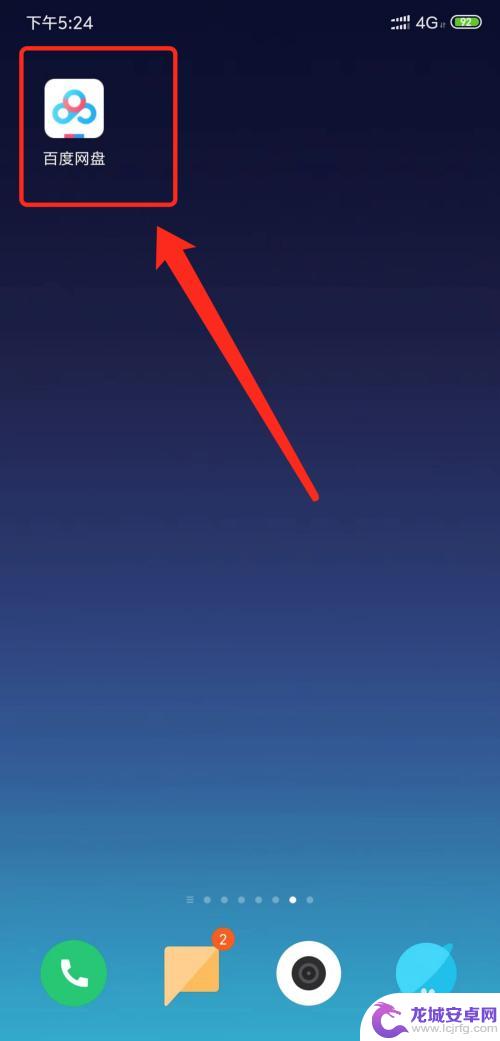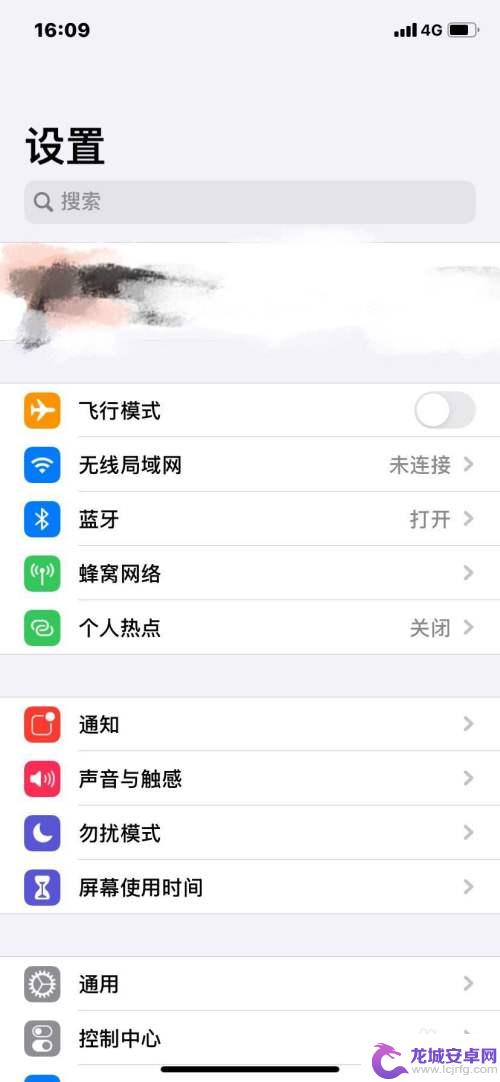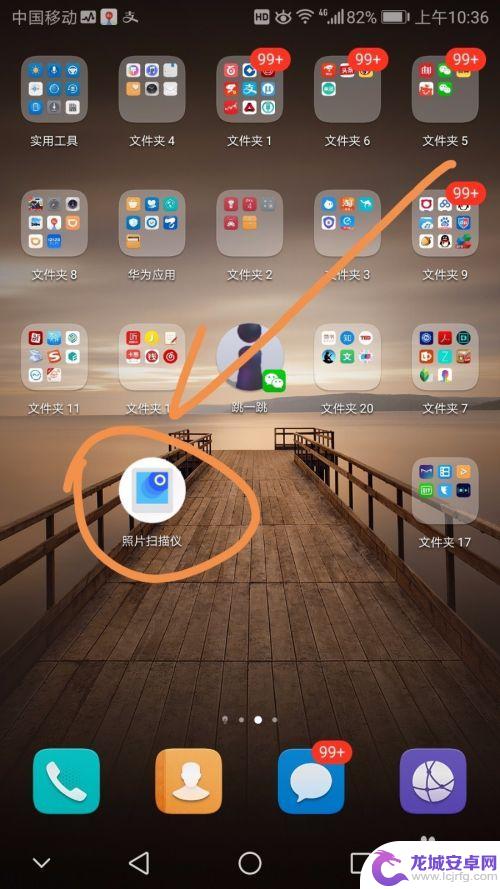阿里云盘手机怎么分享文件 阿里云盘如何分享文件给好友
阿里云盘作为一款备受欢迎的云存储服务,不仅提供了便捷的文件存储和管理功能,还能轻松实现文件的分享,如何在手机上分享文件给好友呢?阿里云盘手机版为用户提供了简单易用的分享功能,只需几步操作即可将所需文件分享给好友。通过分享链接,好友可以方便快捷地获取到所需的文件。无论是工作中需要共享文件,还是想与好友分享照片和视频,阿里云盘都能满足您的需求。接下来我们将详细介绍阿里云盘手机版如何分享文件给好友的步骤。
阿里云盘如何分享文件给好友
具体步骤:
1.打开手机App,进入发现页,点击左上角“头像”。
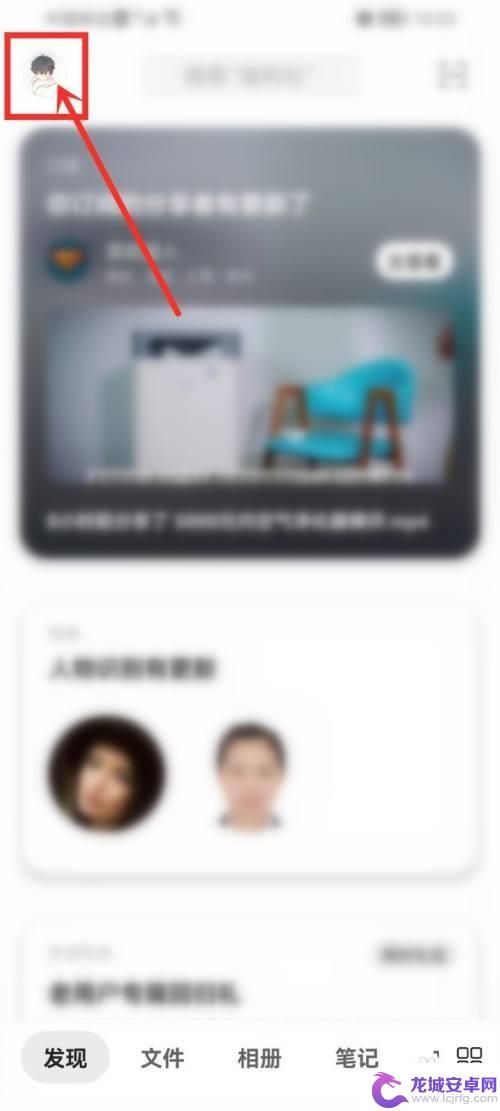
2.进入个人中心,点击“好友传输”。
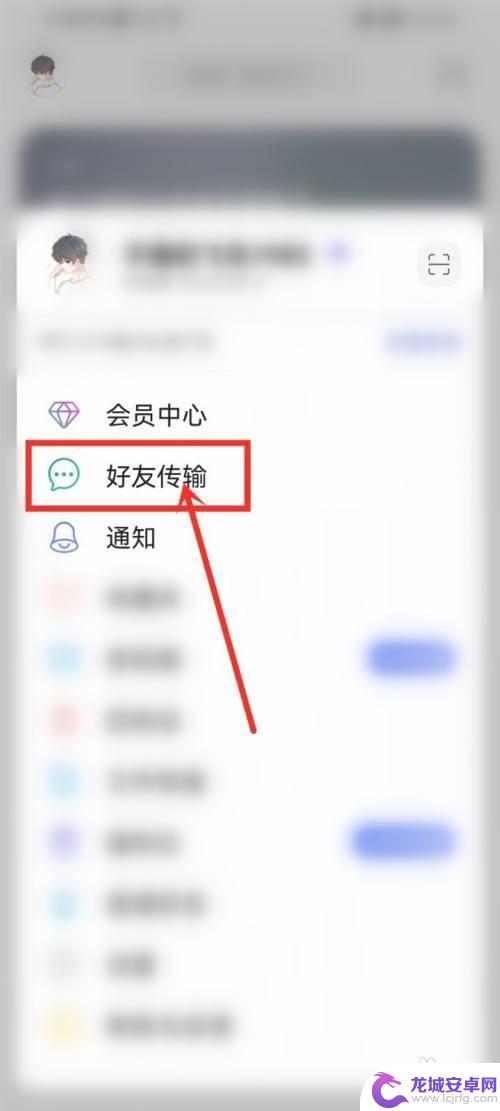
3.进入好友传输,点击页面右上角“好友”图标。
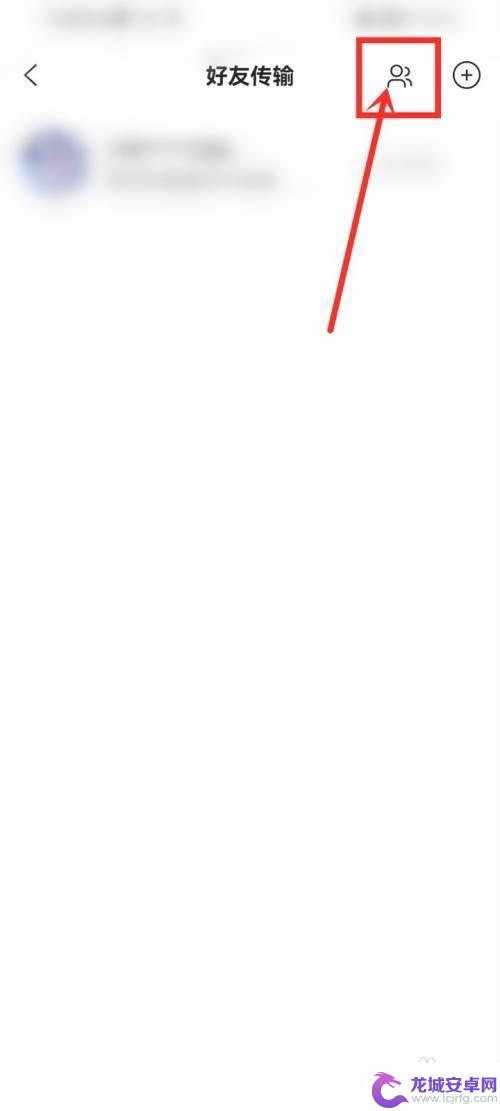
4.进入好友列表,选择一个好友。
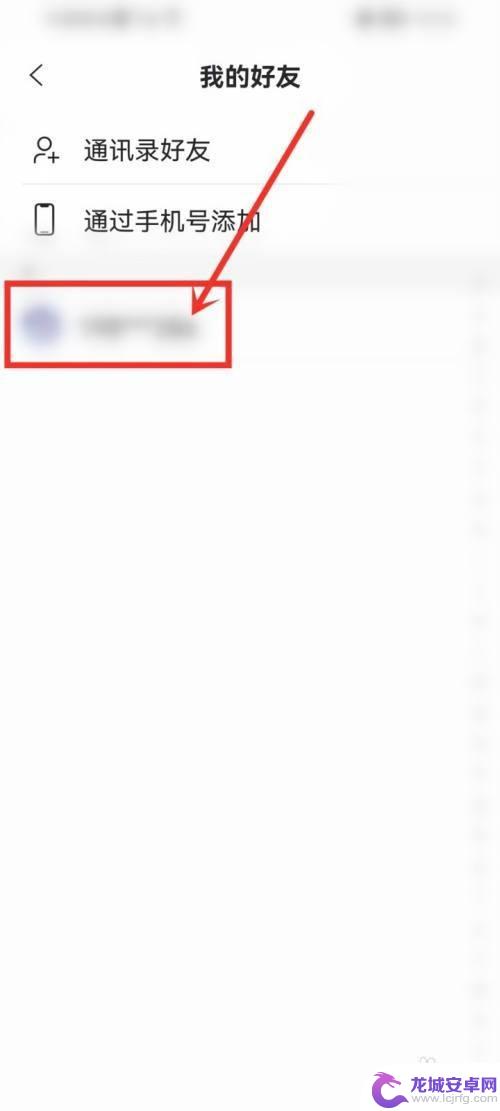
5.进入好友传输界面,点击底部“传文件”。
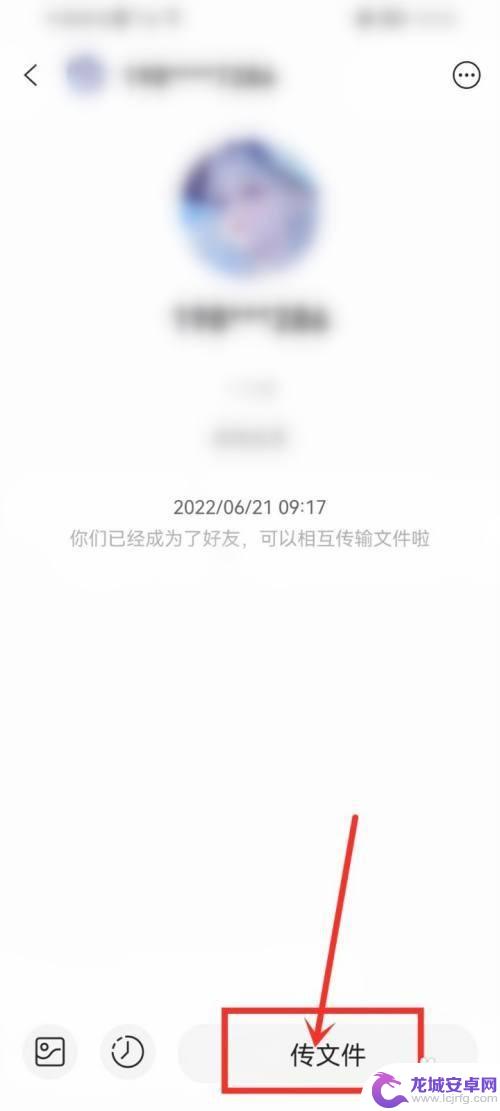
6.进入阿里云盘文件夹,选择要发送的文件。然后点击右侧“发送”即可。
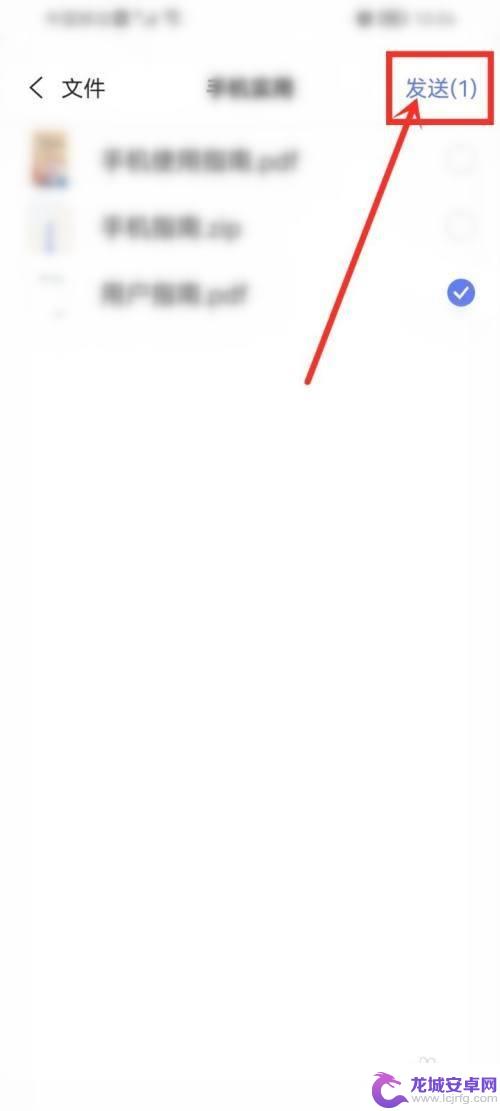
以上就是阿里云盘手机分享文件的全部内容,有需要的用户可以按照以上步骤操作,希望对大家有所帮助。
相关教程
-
阿里云盘怎么把视频添加到播放列表 阿里云盘视频上传教程
阿里云盘是一款强大的云存储服务,不仅可以存储各种文件,还可以方便地分享和管理这些文件,在阿里云盘中添加视频到播放列表,可以更加方便地观看和管理...
-
手机阿里云盘怎么传文件 手机阿里云盘上传文件教程
随着移动互联网的快速发展,手机成为了我们日常生活中不可或缺的工具之一,而随之而来的问题就是手机存储空间的不足,为了解决这一难题,阿里云盘应运而生。手机阿里云盘可以帮助我们将文件...
-
阿里云盘怎么保存到相册 阿里云盘照片保存到手机相册的方法
阿里云盘是一款功能强大的云存储服务,让我们能够方便地将文件存储在云端,随时随地进行访问,对于很多人来说,将阿里云盘中的照片保存到手机相册可能还是一个比较困惑的问题。幸运的是有一...
-
百度云秒传链接怎么用 百度云盘秒传链接使用教程
百度云秒传链接是百度云盘的一项便捷功能,通过该功能用户可以快速传输文件而无需上传下载的繁琐过程,使用百度云秒传链接,用户只需将文件分享给他人,对方即可直接在自己的百度云盘中保存...
-
手机怎么退出云盘 手机百度云盘如何退出登录
在如今信息爆炸的时代,云盘成为了我们存储、管理和共享文件的重要工具,而手机百度云盘作为其中一款备受欢迎的云盘应用,更是为我们提供了便捷的文件传输和存储功能。有时我们可能会遇到需...
-
手机百度网盘好友怎么找 手机端百度网盘如何保存好友分享的文件
在现代社会中手机已经成为我们生活中不可或缺的重要工具,手机百度网盘作为一款方便快捷的文件存储工具,为我们提供了便利的文件管理和共享功能。有时候我们需要找到好友分享的文件,或者保...
-
如果手机的钉钉进不去了,该怎么办 钉钉闪退怎么办
在现代社会中手机已经成为我们生活中不可或缺的工具之一,而钉钉作为一款办公软件,更是许多人工作中必不可少的通讯工具。随着科技的不断发展,有时候我们也会遇到一些手机应用无法正常运行...
-
手机怎么设置海浪 手机拍摄海景的调色技巧
在如今智能手机摄影已经成为人们记录生活、分享美景的重要方式,而拍摄海景更是让人们无法抗拒的诱惑,要想用手机拍摄出令人惊艳的海景照片,除了抓住时机和构图外,调色也是至关重要的一环...
-
如何查苹果12手机激活日期 如何查询iphone12激活时间
苹果12手机作为一款备受瞩目的手机产品,其激活日期对于用户来说是一个重要的信息,想要查询iPhone12手机的激活时间,可以通过几种简单的方法来实现。通过查看手机设置中的关于信...
-
手机拍照如何转为电子版 用手机将纸质照片转电子照片步骤
当今社会,手机摄影已经成为人们记录生活的重要方式之一,对于一些珍贵的纸质照片,如何将其转为电子版成为了人们关注的问题。通过手机将纸质照片转为电子照片,不仅可以方便保存和分享,还...